Win10的锁屏壁纸怎么保存?Win10保存聚焦壁纸的方法!
发布时间:2017-04-06 20:30:12 浏览数:
在Windows 10操作系统中,新增了锁屏界面。在锁屏界面中会自动更换背景图片。小编发现win10锁屏背景图片有些还是挺好看的,想将其设置为桌面背景,该如何将锁屏壁纸保存下来呢?在本文中系统粉小编给大家介绍下保存win10锁屏壁纸的操作方法!
Win10的锁屏壁纸怎么保存:
1、在开始菜单上单击鼠标右键,选择【运行】;
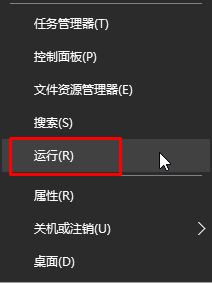
2、在运行框中输入:%USERPROFILE%\AppData\Local\Packages\Microsoft.Windows.ContentDeliveryManager_cw5n1h2txyewy\LocalState\Assets点击确定;
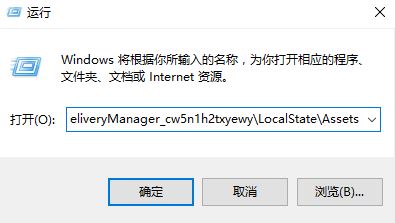
3、打开“Assets”文件夹后,里面所有文件都是壁纸图片,只是显示方式不正确,如果一个一个改文件名的话比较麻烦,我们可以该文件夹中【新建】-【文本文档】,打开新建文本文档,输入 将其另存为【rename.bat】批处理文件;
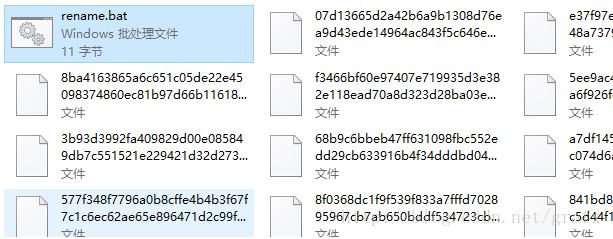
4、然后双击【rename.bat】文件完成批处理即可看到文件夹中的锁屏壁纸了。
以上就是Win10的锁屏壁纸怎么保存?Win10保存聚焦壁纸的方法!
Win10的锁屏壁纸怎么保存:
1、在开始菜单上单击鼠标右键,选择【运行】;
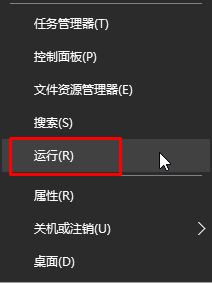
2、在运行框中输入:%USERPROFILE%\AppData\Local\Packages\Microsoft.Windows.ContentDeliveryManager_cw5n1h2txyewy\LocalState\Assets点击确定;
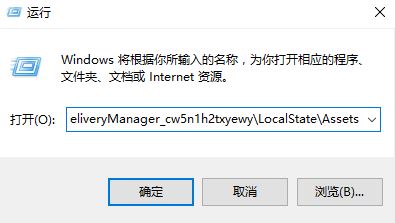
3、打开“Assets”文件夹后,里面所有文件都是壁纸图片,只是显示方式不正确,如果一个一个改文件名的话比较麻烦,我们可以该文件夹中【新建】-【文本文档】,打开新建文本文档,输入 将其另存为【rename.bat】批处理文件;
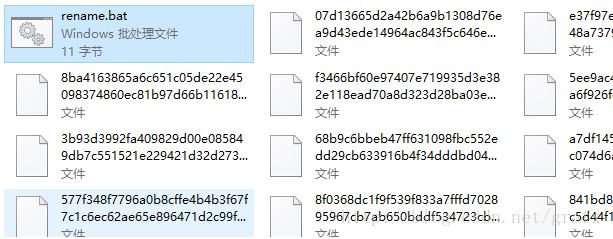
4、然后双击【rename.bat】文件完成批处理即可看到文件夹中的锁屏壁纸了。
以上就是Win10的锁屏壁纸怎么保存?Win10保存聚焦壁纸的方法!